在操作电脑的过程中 , 有些用户会安装系统 , 在安装完系统后都没有默认创建本地连接,这对于很多使用路由器上网的用户来说非常不方便 。要想实现电脑上网,本地连接是少不了的了,怎么创建本地连接?下面就给大家带来了创建本地连接的方法了 。
在开始菜单中打开“控制面板”程序 。
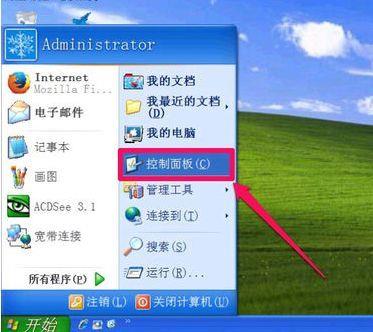
文章插图
找到“网络连接”这一项 , 双击进入 。
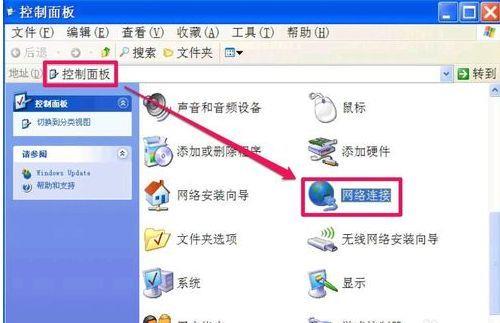
文章插图
选择左侧的“创建一个新的连接”这项 。
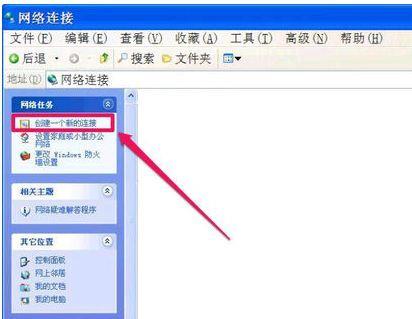
文章插图
介绍可以创建连接Internet,创建办公网络和家庭网络等,这里没有什么可设置,直接按“下一步” 。
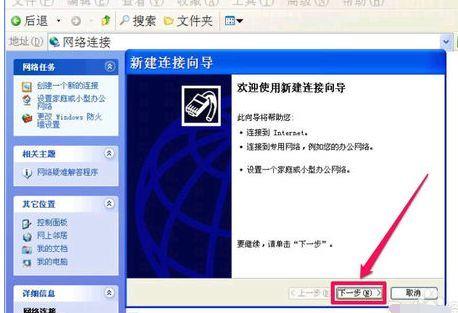
文章插图
选择网络连接类型 , 有四个类型,创建本地连接只要最上面第一个类型,即“连接到Internet”这一项 , 选择后 , 按“下一步” 。
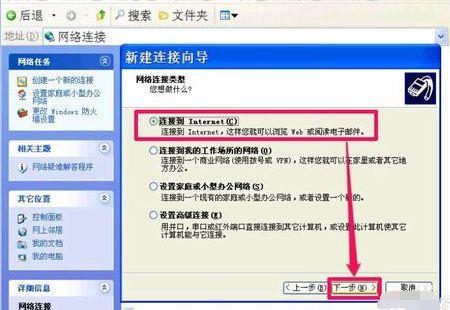
文章插图
【台式电脑宽带连接步骤 本地连接在哪里打开】这里的任务是“如何连接到Internet”,选择最上面一个“从Internet服务提供商(ISP)列表选择”即可,按“下一步” 。
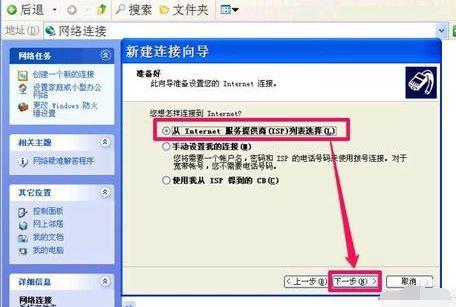
文章插图
确认无误后,按“完成”按钮 。就完成了“本地连接”创建设置 。
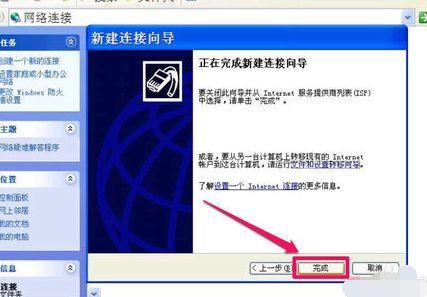
文章插图
到网络连接窗口,就能看见刚才创建的“本地连接”了,有了它,就可以通过局域网上网了 , 如果设置了IP地址 , 就会显示已连接上,如果没有设置IP,就需要设置一下 。
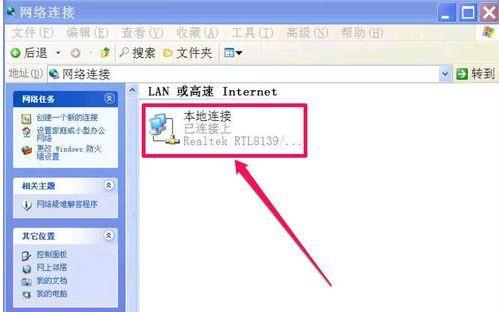
文章插图
以上就是创建本地连接的操作流程了 。
- 怎么把电脑字体调大一点 台式电脑调字体大小的设置
- 小爱触屏音箱蓝牙连接教程 小爱触屏音箱怎么连接手机
- 怎么拿出来 台式电脑内存条在哪个位置图片
- 电脑无法连接wifi的处理方法介绍 电脑连不上无线网怎么回事
- 电脑连接投影仪的方法步骤 笔记本如何连接投影仪
- 手机投屏电脑的方法讲解 投屏怎么连接电脑
- 什么是Linux软连接
- 质量好又性价比高的一体机电脑推荐 台式电脑一体机哪个牌子好
- 没有首选无线网络怎么解决 windows无法连接到无线网络怎么办
- 电脑无线网络连接不上怎么办 笔记本有限的访问权限怎么解决
